Tippek, hogy javítsa a teljesítményét az iPhone
Ha belegondolsz, ez elképesztő, hogy mennyi munkám függ az iPhone. Bejegyzésekből telegramonként információt keresni a Safari, a könyvjelzők közé Pinner, a válaszok e-mail üzeneteket Mail és Notes Notes, sőt szinte mindent. A legtöbb, amit meg kell csinálni a Mac az iPhone-on.
Még a lenyűgöző alkalmazások teljesítményét, sok lehetőség javítani a termelékenységet csak olyan beépített alkalmazások és funkciók. Szóval beszéljünk arról, hogyan válik hatékonyabbá - a sokkal gyorsabb és sokkal jobb - segítségével az iPhone.
Spotlight futtatni
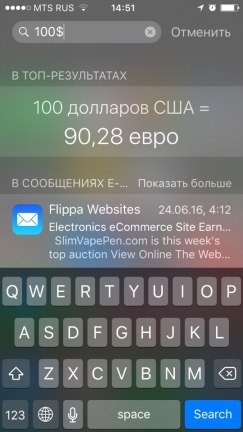
Felejtsd Siri, felejtsük el az asztalon, minden, amire szüksége lehet használni futtatni bármely dolog az iPhone - a Spotlight.
A felszabadulását iOS 9, Spotlight tett egy csodálatos hely, először is azt használni, hogy keressen az egészet. És van, hogy azt a fedélzeten. Ahelyett, hogy pazarlás egy ezredmásodperc, hogy kitaláljam, hogyan csinálod, csak írja be a Spotlight és gyakran ő ad neked, amit keres.
Az alábbiakban csak néhány a lehetőségek, amit a Spotlight.
- Futó alkalmazások.
- Keresés a kapcsolatok, és felhívja őket.
- Keresés zenét.
- Jegyzetek keresése és felfedezése.
- Árfolyamokat.
- Basic matematika.
- Keresés csatornák Slack és közvetlenül azok megnyitása Slack.
- Megkeresése és megnyitása PDF fájlokat iBooks.
Így kell elfogadni kezdeti keresésének Spotlight, akkor megment egy milliárd ezredmásodperc minden évben.
Használd a „Hey, Siri», amikor a keze foglalt
Ha van egy iPhone 6s vagy iPhone 6s Plus, akkor Siri, hogy ne érjen az iPhone. Ha ez a funkció engedélyezve van, ( „Beállítások” -> „Általános” -> „Siri” -> „Hagyjuk Hé, Siri»), mindössze annyit kell tennie, hogy mondja hangosan: »Hi Siri«, hogy elkezd beszélni Siri. Ez nagyon hasznos, ha zenélni, miközben a konyhában, vagy állítsa be a riasztás éjjel.
Ezen felül, akkor Siri, hogy amit nem tudsz a Spotlight kereső. Ez elég könnyű, hogy kérje Siri kapcsolja ki a Wi-Fi vagy kapcsolja be a „Ne zavarjanak” vagy küldjön egy üzenetet valakinek, ha vezetsz.
- Emlékezzünk néhány használat szabályainak.
- Használd a „Hey, Siri», ha a keze foglalt.
- Spotlight keresni a teljes távon.
- Használja Siri, hogy végre egy műveletet, ha lusta használni a keresést.
-
Vigye a kurzort a billentyűzet segítségével 3D Touch
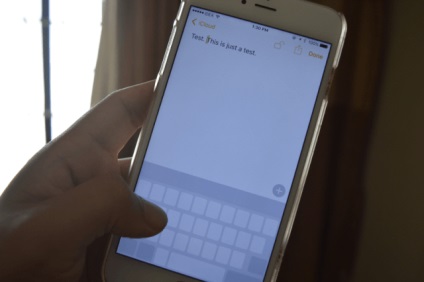
Ha ön használ iPhone 6s vagy iPhone 6s Plus, akkor nyomja meg erősebben a billentyűzeten, hogy átalakítsuk azt egy trackpad. Aztán anélkül, hogy felemelné az ujját, lapozzunk jobbra / balra mozgatni a kurzort balra / jobbra. Nyomda nehezebb mielőtt ellop, azt is megadhatjuk, szöveget, miközben a kurzor mozgatására.
Ez nagyon jó, ez a legjobb módja annak, hogy a kurzort az iOS.
Használja Gyors lépések alkalmazások számára, amelyek támogatják őket
3D Touch is dolgozik az alkalmazás ikonjára. Ha az alkalmazás támogatja a gomb megnyomásával nehezebb az alkalmazás ikonjára, a menü gyors intézkedéseket. És ha az ilyen hasznos alkalmazásokat, mint például a Launch Center Pro, felhős, Tweetbot és mások, akkor észrevehetjük, hogy ezek az intézkedések zajlanak gyorsabb. Tudom használni őket, hogy ugorjanak közvetlenül elhelyezését tweetek és felhasználói parancsok, amit létrehoztak a Launch Center Pro.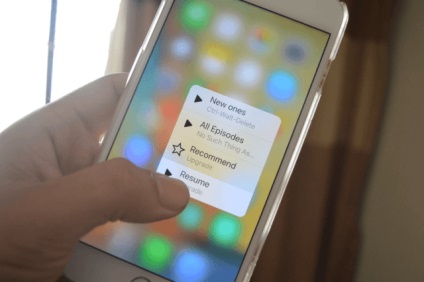
Forgatni, a növényi és szerkeszthet fényképeket a Fotók alkalmazást
Az egyik legbosszantóbb dolog, amikor a képek a lezárási képernyőn, hogy egy kép lett mentve a portré mód helyett tájat, vagy fordítva.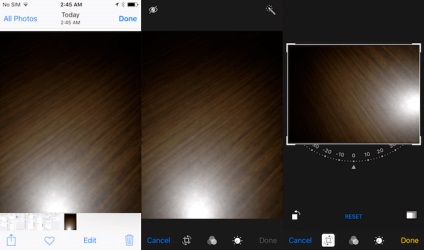
Szerencsére, a Fotók alkalmazás lehetővé teszi, hogy nem az alapvető szerkesztési, amely magában foglalja tájolásának megváltoztatása a képeket. Azt is vágja, és nem alapvető szerkesztési.
Kattintson az „Edit” gombot, ha megnéz egy fényképet, majd kattintson az első gombot, hogy a beállítás esetén.
Használja Notification Center widget hozzáférés összefoglaló
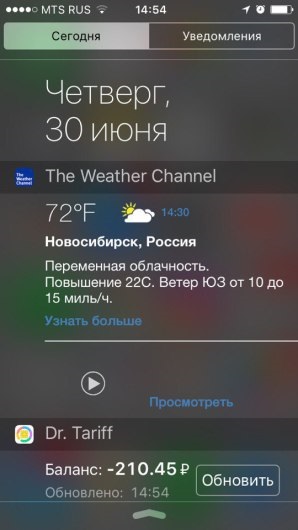
Ha szeretne egy hatalmas lehetőség, hogy indítson az alkalmazások és a központ tevékenységét az értesítések, figyelni, hogy a Launcher 3.
Használja automatizálási alkalmazások
Ha Mac-et használsz, akkor tudja, hogy mennyi fantasztikus automatizálható. Akkor kapcsolja ki néhány jellemzője az IOS. Ha Ön kezdő, telepítse az alkalmazást a IF IFTTT hogy hozzon létre egy web speciális automatizálás.
Ha hajlandó megtenni őrült és elképesztő dolgokat, próbálja ki a következő alkalmazások - munkafolyamat. Vázlatok 4. Launch Center Pro.
Keresési beállítások
Mint műszaki író, aki frequents a beállítások app, mintegy 36-szor egy nap, ez elképesztő, hogy mennyi időt takaríthat ezt az egyszerű funkciót. Nem kell emlékezni, hogy hol szükséges beállítási terméket. Csak csúsztassa lefelé az ujját az alkalmazás beállításait, kattintson a keresősáv és ezt a munkát.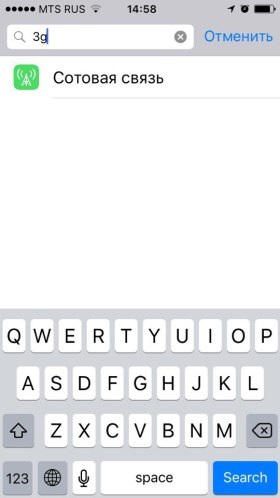
Linkek megnyitása az iPad és a Mac a Folytonosság funkciót
Ez a funkció alapértelmezés szerint engedélyezve van. Csak meg kell találni. Ha van egy oldal nyitott a Mac vagy iPad, és azt szeretné, hogy nyissa ki az iPhone, érintse meg duplán a Home gombot, és a az oldal alján látni fogja a nyitó egy beállítást a másik eszköz Safari.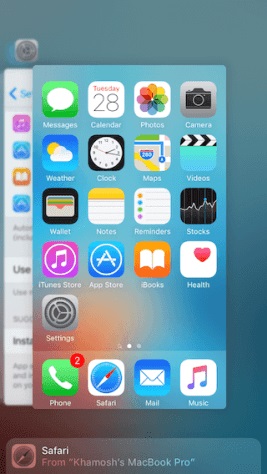
Ő is dolgozik az ellenkező irányba.
Menetrend mód „Ne zavarjanak”
Biztos vagyok benne, hogy ismeri a rendszer, „Ne zavarjanak”. Akkor lehetővé teszi kézzel egyszerűen kattintson a „hold” ikonra a Control Center.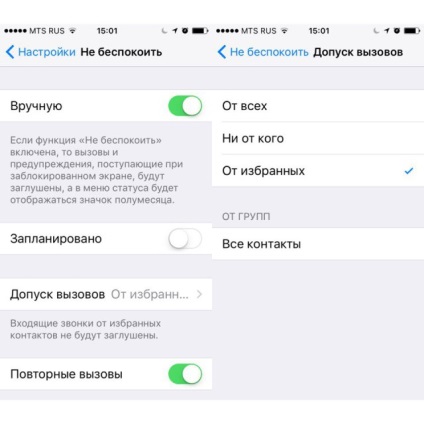
De ha megy a „Beállítások” -> „Ne zavarjanak”. megtalálja a különböző lehetőségeket.
Akkor a menetrend ezt a módot az ütemtervnek megfelelően minden este, és ha a munkahelyen, minden értesítést elnémul, csak felhívja a kedvencek lista lesz képes átadni. Azt is testre ezt a listát hozzon létre egy új kapcsolattartó csoport, és válassza ki.
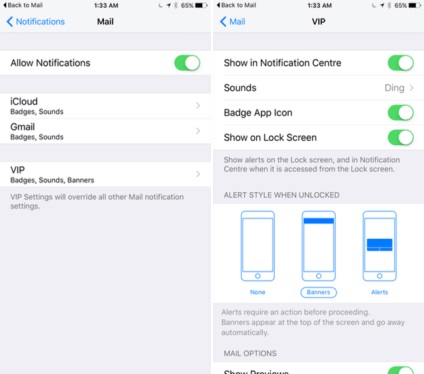
Adj egy esélyt, hogy tudomásul veszi,
Használjon szöveget parancsikonokat időt takaríthat meg a nyomtatás során
Olvasd szinte bármilyen szöveget hangosan, hogy te
Ahhoz, hogy ezt a funkciót, menj a "Beállítások" -> "Általános" -> "Universal Access" -> "beszéd." -> "Screen hangosan"
konfigurálása bővítmények
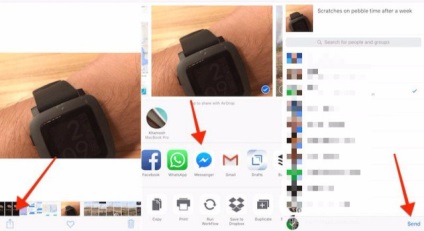
Extensions, amit látsz után az ikonra kattintva „Share”, az egyik legjobb módja a gyors adatcsere az alkalmazások között. Még ha ez csak a fényképek megosztását a WhatsApp vagy mentse az oldalt a zsebében. Befektetés egy kis időt, húzza az ujját, hogy a végén az alkalmazás bár és kattintson a „Tovább” gombra. Kapcsolja be, és intézkedik az ikonok szerint a leggyakrabban használt alkalmazások.Egy harmadik fél billentyűzet
Search, és ossza meg közvetlenül a billentyűzeten. Ezen kívül vannak olyan alkalmazások, mint a Reboard, amelyek lehetővé teszik, hogy sokkal több képességgel - mint például a hozzáférés és ossza fájlokat közvetlenül a billentyűzetről. Beszéltünk sok produktív alkalmazások billentyűzetek, de én azt javaslom, hogy kezdje Gboard.
A tanulmány és használata rejtett gesztusok
Rejtett gesztusok iOS mindenhol. Tól archiválás mail elnémítja a hangot, és válaszul az értesítést a zár képernyőn. Számos harmadik fél által készített alkalmazások alapértelmezés szerint elrejti professzionális funkciók segítségével gesztusok. Tehát, ha nézi az elemek listáját, amelyek befolyásolhatók, csúsztassa balra egy kicsit, hátha történik valami.